A kábelek csatlakoztatása és beállítása interaktív konzolok Mimio tanítani ubuntu
Figyelembe véve az átmenet a nyílt forráskódú szoftverek sok probléma merül fel a telepítés és konfigurálás interaktív berendezések a Linux operációs rendszer. Számos gyártó kínál szoftvereket különböző operációs rendszerek esetében. Így a folyamat telepítésével és beállításával interaktív konzolok Mimio Teach olyan egyszerű, mint a Winidows operációs rendszer.
Tekintsük a telepítését és konfigurálását a példáját Ubuntu 11.10 operációs rendszer.
1. Töltse le a szoftvert (ebben az esetben, Mimio Studio szoftver) a hivatalos honlapján mimio.dymo.com:
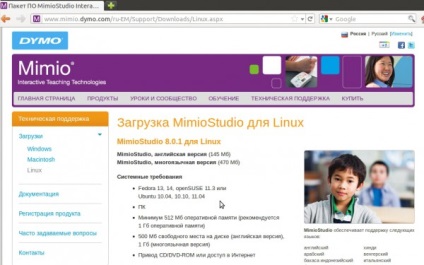
A letöltés előtt ki kell választania a nyelvet és a operációs rendszer típusa:
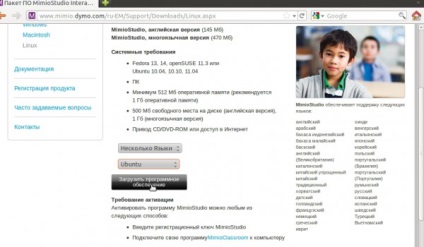
2. Letöltés után a szoftver a mi PC. Első, hogy a telepítési és konfigurációs folyamatot. A szoftver telepítése fog a legegyszerűbb módon - dupla kattintással a csomagban:
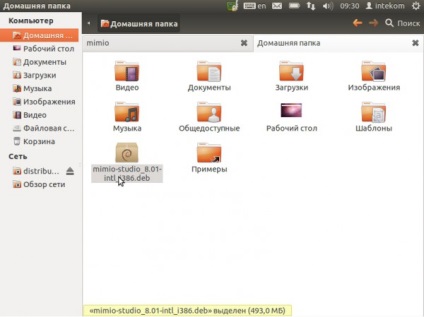
3. Fut Ubuntu Software Center. Kattintson az „Install” gombra:
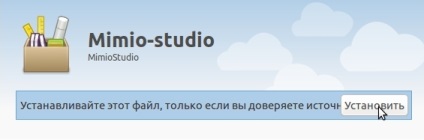
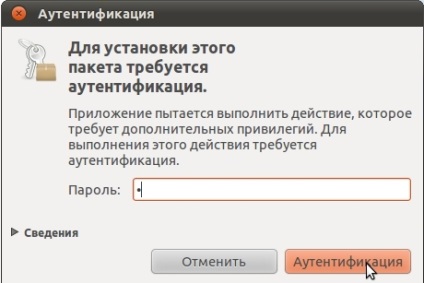
5. Megvárjuk, amíg a végén a telepítést. A telepítési folyamat befejeződött, most menj eljárással összekötő interaktív set-top boxok és szoftver konfiguráció.
6. Menj a főmenübe:
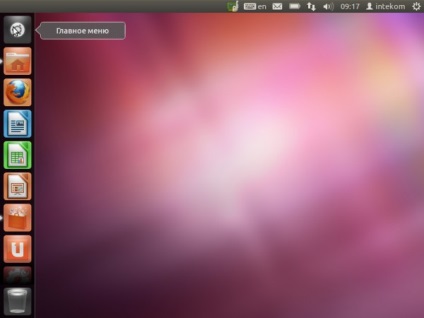
7. Annak érdekében, hogy ne nézzen a telepített alkalmazások, írja be a keresési lista:
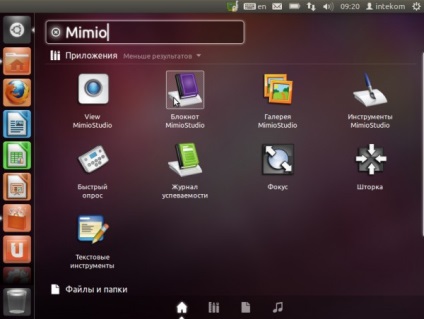
8. Run Notepad Mimio Studio. Amikor először kezdi el a program kéri minden csatlakoztatott eszköz, vagy adja meg az engedély száma:
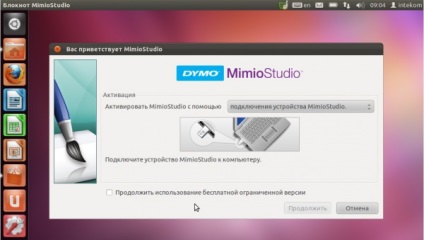
7. Kövesse a megadott követelményeknek, és nyomja meg a „Tovább”:
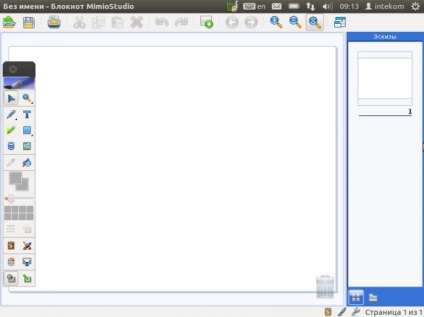
Továbbra is a projektort és az interaktív set-top box csatlakozik a fórumon:

